- إنضم
- 24 أغسطس 2013
- رقم العضوية
- 1001
- المشاركات
- 7,572
- مستوى التفاعل
- 21,006
- النقاط
- 1,535
- أوسمتــي
- 13
- العمر
- 34
- الإقامة
- KSA
- توناتي
- 1,506
- الجنس
- أنثى
LV
3
[TBL="http://www.anime-tooon.com/up/uploads/toon1476382754572.png"]
[/TBL][TBL="http://www.anime-tooon.com/up/uploads/toon1476382754633.png"]

أهـلـاً طلابي طالباتي الأعزاء .. هذا الدرس الأول من الدوره ..
اتمنـى لكم بداية موفقـه و سهله ..أي استفسار سأكون بالقرب ..
و قبل الخوض في تفاصيل الدرس الأول هناك مقدمة بسيطه جهزتها مسبقاً ..
و إن شاء الله تفيدوا و تستفيدوا منها و من الدورة كامله ..
بسم الله , نبدأ ..

إن الفن أو الرسم هوية للفنان بمعنى آخر أن كل يد ترسم وتبدع لابد أن يكون لها
لمستها الخاصة تماماً مثل ما تختلف بصماتنا في العالم كذلك الرسم يظهر هوية الفنان
التي تخصه فلكل واحد من أسلوبه الخاص الذي يميزه ..
ما ستتعلمون هنا هو بعض من كل فعالم الفن لا تحصره قوانين أو مناهج لكن هناك
أساسيات نضعك عليها و أنت تنطلق بعدها وتكتشف طريقك ..
برنامج ايبيس بانيت هو برنامج ياباني يساعد الرسامين على التواصل الاجتماعي
في مجال الرسم وذلك بمشاركتها في موقع البرنامج الخاص على الشبكة وكذلك في
موقع فيسبوك و تويتر.
و يوجد مدونه معربه للبرنامج مفيده جداً ..
http://ibispaint.com/

تحتوي واجهة البرنامج على ثلاثة رموز ..
ابدأ عمل جديد , زيارة معرض ايبيس , و الكوليكشن
عادة استخدم الاولى دائماً حيث لا يتطلب الدخول الى الصفحات
والرسم وجود اتصال بالشبكة بينما يحتاج المعرض ذلك .
أما الأدوات فهي سهله جدا و استخدامها أيضا سلس ..
البرنامج متطور ويضيف أداوت جديده مع كل تحديث له ..
البداية مع اختيار My Gellary> في أسفل الصفحة علامة +
تنتقل بعدها الى صفحة المقاسات و التي من خلالها ستحدد على أي مقاس ستعمل ..
عادة ما أختار مقاس 1:1 ما يقابل 768×768
و بإمكانك عمل مقاسك الخاص أيضاً .
صفحة الدخول :

معرضك الشخصي [ كل اعمالك ورسوماتك ]

اختيار مقاس العمل :

بيانات الرسمه عادة ما اقوم بتعبئتها في الأخير :


بعد الدخول لصفحة الرسم يوجد لدينا مستطيل الادوات في الاسفل..
و هنا توضيح استخداماتها و مسمياتها على الصورة التالية ..

من الأدوات أيضاَ يوجد مكان خاص بالطبقات التي نعمل عليها
وهي مناسبة أكثر للتلوين و لدمج الصور وأحياناً للرسم ..
و التوضيح على الصورة التالية ..

دائرة الألوان أحد الخيارات التي يقترحها التطبيق أيضاً ..
بإمكانك تحديد أكثر من 12 لون تختارها في مربع الألوان في حال رسم لوحة
متقاربة الألوان وتحتاج لجعل تلك الدرجات متواجدة معك دائماً حتى انتهاء الرسمة ..
أو بإمكانك اختيار ألوان من الدائرة بكل الدرجات و الإضاءات فهي متوفرة ..

الأدوات الأخرى سهلة التعريف والتعامل لكن سيكون تركيزنا على الادوات
المفصلة أعلاه , باقي الأدوات نتعرف عليها في الدروس القادمه


*أبرز ميزات البرنامج هو تسجيل الخطوات بفيديو مسرع
وإمكانية حفظه في الاستديو أو حتى إرساله عبر مواقع التواصل
يحفظ الفيديو بصيغه mp4 ,mov ..
* في جزء الفراشي يوجد إعلانات تتطلب مشاهدتها مره أو مرتين حتى يسمح لك
باستخدام الفرشاه وتصبح متاحه لك بكل الأحجام ..

• فتح عمل جديد أي مقاس يناسبكم
• تجريب 8 فرش بألوان متقاربه في عمل متناسق
تنبيه * استخدم كل فرشة مره واحده فقط و بأي حجم تفضل .
إجراءات حفظ الصورة ونقلها إلى جهازك :
حفظ الصوره في الاستديو > نقلها بواسطة دروب بوكس أو الايميل الى جهازك
حتى تتمكن من تحميلها و وضعها في المنتدى ..
[/TBL][TBL="http://www.anime-tooon.com/up/uploads/toon1476382754461.png"]
[/TBL]
[/TBL][TBL="http://www.anime-tooon.com/up/uploads/toon1476382754633.png"]

أهـلـاً طلابي طالباتي الأعزاء .. هذا الدرس الأول من الدوره ..
اتمنـى لكم بداية موفقـه و سهله ..أي استفسار سأكون بالقرب ..
و قبل الخوض في تفاصيل الدرس الأول هناك مقدمة بسيطه جهزتها مسبقاً ..
و إن شاء الله تفيدوا و تستفيدوا منها و من الدورة كامله ..
بسم الله , نبدأ ..

إن الفن أو الرسم هوية للفنان بمعنى آخر أن كل يد ترسم وتبدع لابد أن يكون لها
لمستها الخاصة تماماً مثل ما تختلف بصماتنا في العالم كذلك الرسم يظهر هوية الفنان
التي تخصه فلكل واحد من أسلوبه الخاص الذي يميزه ..
ما ستتعلمون هنا هو بعض من كل فعالم الفن لا تحصره قوانين أو مناهج لكن هناك
أساسيات نضعك عليها و أنت تنطلق بعدها وتكتشف طريقك ..
برنامج ايبيس بانيت هو برنامج ياباني يساعد الرسامين على التواصل الاجتماعي
في مجال الرسم وذلك بمشاركتها في موقع البرنامج الخاص على الشبكة وكذلك في
موقع فيسبوك و تويتر.
و يوجد مدونه معربه للبرنامج مفيده جداً ..
http://ibispaint.com/

تحتوي واجهة البرنامج على ثلاثة رموز ..
ابدأ عمل جديد , زيارة معرض ايبيس , و الكوليكشن
عادة استخدم الاولى دائماً حيث لا يتطلب الدخول الى الصفحات
والرسم وجود اتصال بالشبكة بينما يحتاج المعرض ذلك .
أما الأدوات فهي سهله جدا و استخدامها أيضا سلس ..
البرنامج متطور ويضيف أداوت جديده مع كل تحديث له ..
البداية مع اختيار My Gellary> في أسفل الصفحة علامة +
تنتقل بعدها الى صفحة المقاسات و التي من خلالها ستحدد على أي مقاس ستعمل ..
عادة ما أختار مقاس 1:1 ما يقابل 768×768
و بإمكانك عمل مقاسك الخاص أيضاً .
صفحة الدخول :

معرضك الشخصي [ كل اعمالك ورسوماتك ]

اختيار مقاس العمل :

بيانات الرسمه عادة ما اقوم بتعبئتها في الأخير :


بعد الدخول لصفحة الرسم يوجد لدينا مستطيل الادوات في الاسفل..
و هنا توضيح استخداماتها و مسمياتها على الصورة التالية ..

من الأدوات أيضاَ يوجد مكان خاص بالطبقات التي نعمل عليها
وهي مناسبة أكثر للتلوين و لدمج الصور وأحياناً للرسم ..
و التوضيح على الصورة التالية ..

دائرة الألوان أحد الخيارات التي يقترحها التطبيق أيضاً ..
بإمكانك تحديد أكثر من 12 لون تختارها في مربع الألوان في حال رسم لوحة
متقاربة الألوان وتحتاج لجعل تلك الدرجات متواجدة معك دائماً حتى انتهاء الرسمة ..
أو بإمكانك اختيار ألوان من الدائرة بكل الدرجات و الإضاءات فهي متوفرة ..

الأدوات الأخرى سهلة التعريف والتعامل لكن سيكون تركيزنا على الادوات
المفصلة أعلاه , باقي الأدوات نتعرف عليها في الدروس القادمه


*أبرز ميزات البرنامج هو تسجيل الخطوات بفيديو مسرع
وإمكانية حفظه في الاستديو أو حتى إرساله عبر مواقع التواصل
يحفظ الفيديو بصيغه mp4 ,mov ..
* في جزء الفراشي يوجد إعلانات تتطلب مشاهدتها مره أو مرتين حتى يسمح لك
باستخدام الفرشاه وتصبح متاحه لك بكل الأحجام ..

• فتح عمل جديد أي مقاس يناسبكم
• تجريب 8 فرش بألوان متقاربه في عمل متناسق
تنبيه * استخدم كل فرشة مره واحده فقط و بأي حجم تفضل .
إجراءات حفظ الصورة ونقلها إلى جهازك :
حفظ الصوره في الاستديو > نقلها بواسطة دروب بوكس أو الايميل الى جهازك
حتى تتمكن من تحميلها و وضعها في المنتدى ..
[/TBL][TBL="http://www.anime-tooon.com/up/uploads/toon1476382754461.png"]
[/TBL]





.png) قلبي2قلبي2
قلبي2قلبي2.gif) احلى شي
احلى شي.gif)
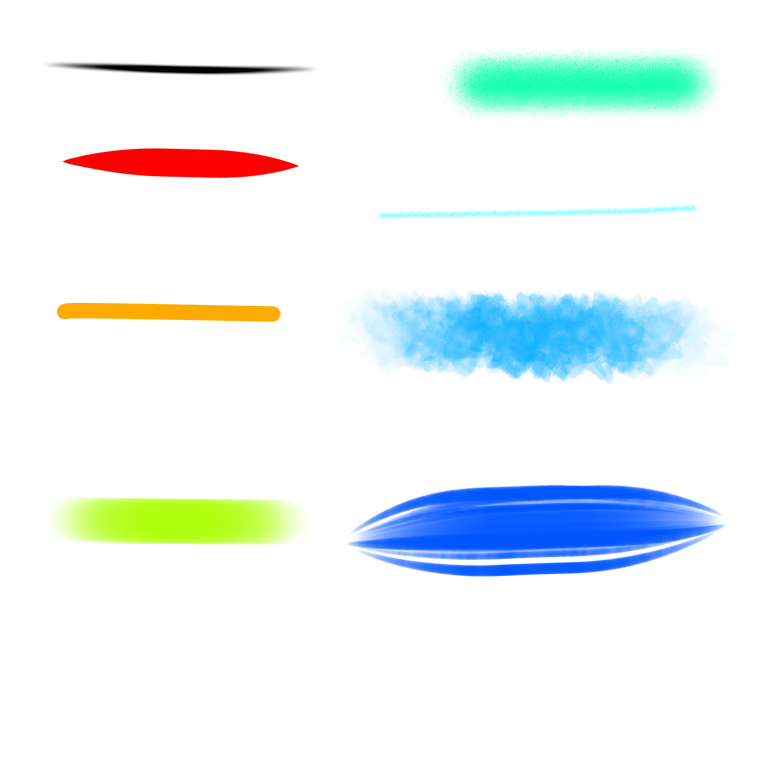
.png) 0
0
.gif)
.gif)
.gif)

.gif)

.png)